Você já se viu com uma planilha que precisava se alimentar sozinha e pensou que criar API com N8N poderia ser a solução ideal? Tipo assim: “Vai lá e busca os dados do relatório de vendas, bonitinha, sem que ninguém precise apertar botão.” Só que aí você pensa: “Ah, isso deve dar pra fazer com API… Mas eu não sou programador!”
Pois bem. Respira fundo, porque vocês vão aprender hoje como criar API com N8N do zero, passo a passo, mesmo que vocês achem que API seja o nome de uma banda de pagode.
Sim, senhores e senhoras: vocês vão aprender a montar um link mágico. Um link personalizado, que entrega dados ou dispara ações automaticamente, como se vocês fossem o Tony Stark das planilhas, mas sem precisar entender nada de código.
E o melhor? Tudo isso usando o queridíssimo N8N, o orquestrador de automações que mais cresce no mundo.
Nessa aula, ensinei a:
* Criar uma API com N8N usando métodos GET e POST.
* Testar e simular chamadas com o Postman.
* Enviar e receber dados da API.
* Integrar tudo isso com Power Query (sim, aquele mesmo do Excel/Power BI).
* Como validar usuários com senha, retornar dados filtrados, e até montar filtros por cliente, tipo “quero só as bananas da semana passada”.
Ah, e tudo isso sem escrever uma linha de código. É ou não é o sonho da galera que vive de planilha?
API para quem é do financeiro, RH, compras e cansou de depender do TI
Antes de sair criando as automações da NASA, precisamos entender pra quem é esse conteúdo.
Esse conteúdo é pra vocês analistas, coordenadores, supervisores que vivem o front do Excel, Power BI, relatórios e planilhas todo dia. Que têm que dar conta de demandas malucas com prazos de 30 minutos. Que sonham com automações, mas travam só de ouvir a palavra “endpoint”.
Se você é programador, até vai curtir. Mas aqui, a pegada é didática, simples e prática, nível “vou explicar o que é GET como se fosse o entregador do iFood”. E não é piada.
Então, se preparem para o mergulho.
O que é uma API? (E por que você precisa aprender isso hoje)
Respira fundo. Vamos entender o conceito base… Uma API é um link personalizado que executa algo ou entrega algo.
É tipo aquele botão de “Gerar relatório” no sistema do Contas a Pagar. Por trás daquele botãozinho, tem uma API chamando os dados, organizando e entregando na sua tela.
O legal do N8N é que você pode criar esse tipo de API com um simples “arrasta e solta”, sem saber programação.
Existem dois principais tipos de chamadas:
GET: quando você só quer pegar informação (igual quando você consulta o extrato no banco).
POST: quando você envia informações (como preencher um formulário de cadastro e clicar em “Enviar”).
E é isso que a gente vai aprender a construir.
Criando a primeira API com N8N: o GET mais simples do mundo
No vídeo, começamos criando a API mais básica possível.
Criamos um novo fluxo no N8N.
Inserimos o nó “Webhook” (esse nó que gera o link da API).
Configuramos o método como GET.
Copiamos o link gerado e colamos no Postman (que é tipo o testador oficial de APIs — um simulador de chamadas).
Quando clicamos em “Send” no Postman, vimos que o N8N retornava “workflow was started”.
Essa é a primeira vitória: um link que, ao ser acessado, dispara um processo no N8N.
Aqui ainda não tinha dado nenhum retorno! Mas já servia para disparar um e-mail, alimentar uma base, registrar um log… ou seja, abrir infinitas possibilidades de automação.
De GET para POST, quando você precisa enviar dados para a API
Agora ficou sério! A gente mudou o método do webhook para POST, ou seja, agora não só acessamos a API, como também enviamos dados.
Exemplo prático do escritório:
“Eu quero que, ao clicar em um botão no Excel, ele envie o nome de um cliente e receba as vendas daquele cliente.”
Foi isso que fizemos. Alteramos o método da API para POST e, lá no Postman, começamos a mandar os dados no formato JSON.
Primeiro só mandamos uma mensagem: banana-caturra. Só de birra mesmo, mas isso serviu para mostrar que podemos responder a uma requisição com dados personalizados.
Criando regras e filtros com IF – começando a personalização
Vocês acham que parou por aí?
Dentro do N8N, entre o webhook e a resposta, colocamos uma condição com um nó “IF”:
Se o nome enviado fosse “Manoel”, retornava: “Pimpolho é um cara bem legal”.
Se não fosse, retornava: “Que show da Xuxa é esse?”.
Fala sério, isso aqui é automatizar com diversão!
E aqui já rolou o primeiro filtro, baseado nos dados enviados. Algo como:
“Se o cliente for ‘Empresa X’, mostra relatório. Se não, nega.”
A mágica está em usar os dados que o N8N recebe para montar regras de validação. Algo super útil em ambientes onde nem todo mundo pode ver tudo.
GET com parâmetros na URL… O modo GALO cacarejante
Agora a parada ficou avançada — mas com jeitão didático.
Vocês já devem ter visto uma URL desse tipo:
https://api.exemplo.com/dados?cliente=banana
Isso é mandar parâmetros via URL, estilo GET.
Dentro do N8N, usamos isso para filtrar as respostas com base no valor passado. Se mandássemos “cliente=banana”, ele respondia com os dados da banana. Se fosse “cliente=pera”, retornava só os dados da pera.
O nome que demos pra isso?
Modo GALO. Porque é barulhento, chamativo e escancarado. Toda informação fica exposta na URL.
POST com dados no body e o modo MINEIRINHO profissional
Mas nem sempre queremos que tudo apareça na URL, né? Imagina mandar um CPF na URL? Saiu errado.
Então o jeito profissional (e mais seguro) é usar o POST com dados no corpo da requisição — o famoso body.
Nesse formato, mandamos um JSON com:
{
"id_usuario": "123",
"senha": "456",
"cliente": "banana"
}A API do N8N recebe isso, faz a validação (tipo “usuário e senha estão certos?”) e, se tudo estiver OK, retorna os dados filtrados do cliente “banana”.
Isso aqui é ouro! Porque permite que vocês façam relatórios personalizados, com autenticação, sem depender de sistema nenhum.
Filtro avançado com base em uma tabela de dados simulada
O Joviano preparou um fluxo que simulava o seguinte:
Se o usuário e senha estiverem certos;
E se o cliente for válido;
Ele traz os dados de vendas daquele cliente.
Usamos um node “Code” (que pode simular uma tabela do seu ERP), depois aplicamos o filtro e… BUUUM 💥
Resposta no estilo:
[
{ "data": "2025-11-01", "produto": "banana", "valor": 199.99 },
{ "data": "2025-11-02", "produto": "banana", "valor": 149.00 }
]Ou seja, uma API que consulta uma base, aplica filtro e responde com os dados certos.
Como integrar sua API do N8N direto no Power Query (Excel / Power BI)
E aí a galera pirou.
“Mas, Joviano… dá pra usar essa API direto no Excel?”
SIM, dá.
O segredo é usar no Power Query a função:
Json.Document(Web.Contents("https://seulink.com", [
Content = Text.ToBinary("{""id_usuario"":""123"",""senha"":""456"",""cliente"":""banana""}"),
Headers = [#"Content-Type"="application/json"]
]))E aí, meu povo, os dados da API viram tabela no Excel. Sem apertar botão. Exportar CSV. Sem pedir favor pra TI.
Aprenda tudo isso e MUITO mais na Formação DataEvo
Se vocês curtiram essa aula e querem aprender de verdade a automatizar relatórios, criar dashboards em minutos, extrair dados com SQL, DAX, Python e, claro, Power Query, então vocês têm que vir pra Formação DataEvo
Lá, a gente ensina tudo o que o TI esconde de vocês. E de um jeito que até quem odeia programação entende.
Já imaginou economizar 2 horas por dia com automações? Ter mais tempo pra análise de verdade e menos Ctrl+C Ctrl+V?
E o melhor… Sem depender de ninguém!
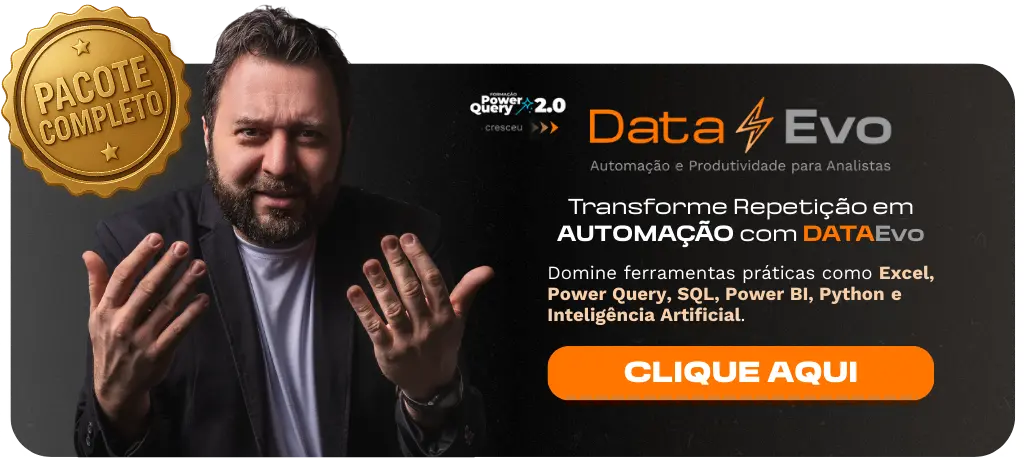
Então vem com a gente. Porque quem aprende a automatizar, manda no jogo
Conclusão: do zero à API com N8N sem programar e sem chorar
Nessa aula a gente:
* Aprendeu o que é uma API e como criar uma com N8N.
* Testou chamadas com GET e POST.
* Criou filtros por URL e corpo da requisição.
* Validou usuários com senha.
* E integrou tudo isso no Power Query.
Tudo isso com um fluxo simples e acessível, sem código, sem complexidade. E agora você têm nas mãos uma das ferramentas mais poderosas para transformar relatórios em soluções automatizadas, sem depender de ninguém.
A bola está com você! Bora colocar essa API no ar?










